1. iCloud ẩn là gì?
iCloud ẩn là tài khoản iCloud vẫn tồn tại trên máy chủ của Apple dưới dạng khoá kích hoạt (Activation Lock). Nói một cách đơn giản, iCloud ẩn là khi tài khoản iCloud đã được đăng nhập trên thiết bị nhưng không được hiển thị trong Cài đặt.
2. Vì sao nên kiểm tra iCloud ẩn?
Việc kiểm tra iCloud ẩn sẽ rất cần thiết và giúp bạn biết xem người dùng trước đã đăng xuất tài khoản iCloud hoàn toàn ra khỏi thiết bị hay chưa. Điều này giúp bạn tránh mua nhầm thiết bị có iCloud ẩn khiến bạn không thể sử dụng đầy đủ tính năng của iCloud.
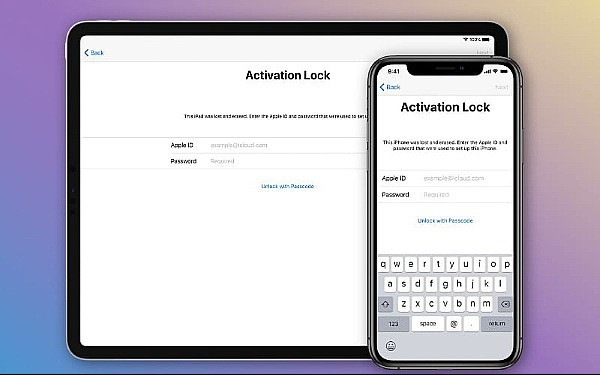
Thiết bị bị dính tài khoản iCloud ẩn có thể bị khóa bất kỳ lúc nào thông qua ứng dụng Tìm trên iPhone. Khi bạn cập nhật phần mềm hoặc khôi phục cài đặt gốc trên iPhone hoặc iPad với iCloud ẩn sẽ bị kẹt ở màn hình kích hoạt và bạn không thể dùng thiết bị đó nữa
3. Cách kiểm tra tài khoản iCloud ẩn đơn giản và nhanh chóng
Trước khi tiến hành kiểm tra tài khoản iCloud ẩn thì bạn cần xem số IMEI trên iPhone hoặc iPad của mình. Cùng xem ngay hướng dẫn bên dưới:
3.1. Cách xem IMEI của iPhone, iPad
Bước 1: Bạn vào Cài đặt > Chọn Cài đặt chung > Chọn Giới thiệu.
Bước 2: Bạn kéo xuống phần IMEI và xem số IMEI của máy.
Ngoài ra, bạn cũng có thể kiểm tra số IMEI này theo cú pháp #06#.
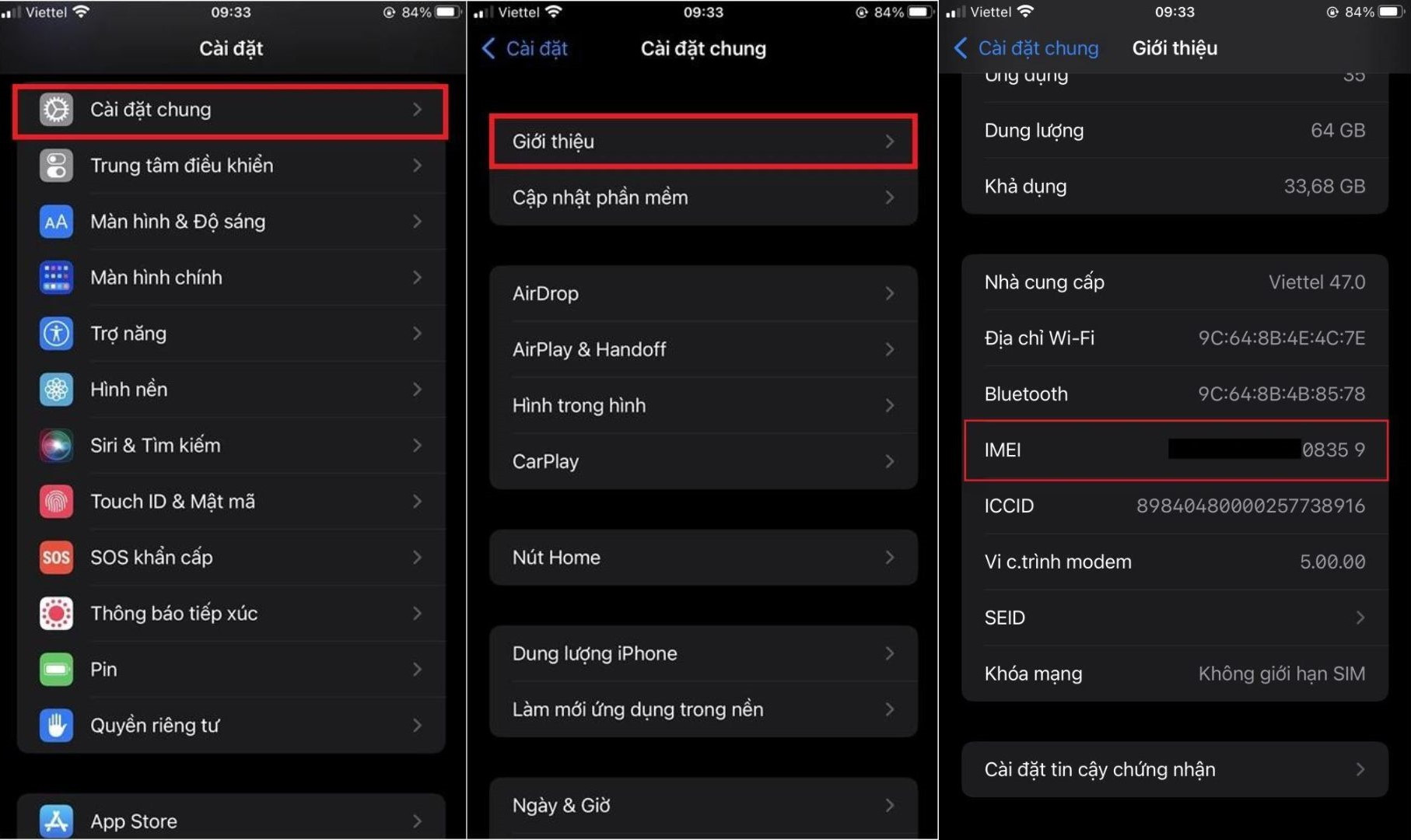
Cách xem số IMEI trên iPhone, iPad
3.2. Kiểm tra tài khoản iCloud ẩn thông qua SICKW
Bước 1: Bạn truy cập vào trang SICKW theo đường dẫn sickw.com > Chọn vào mục FREE - iCLOUD ON/OFF > Nhập số IMEI trên iPhone hoặc iPad của bạn > Click vào nút màu hồng để kiểm tra.
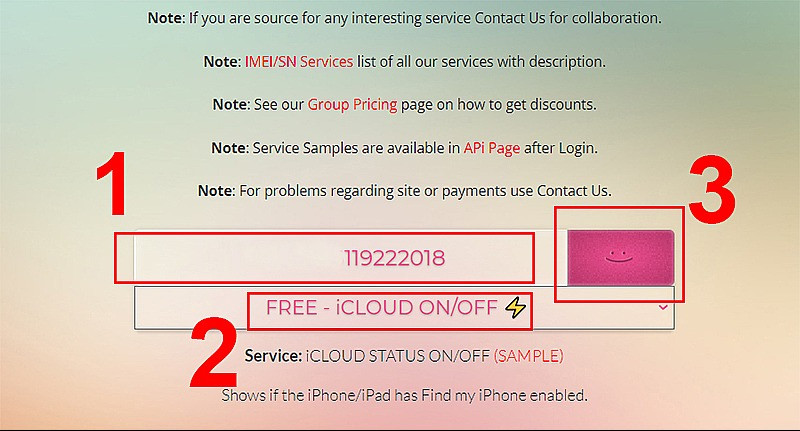
Bước 2: Xem phần Find My iPhone, nếu hiện ON nghĩa là iPhone đã có tài khoản iCloud bên trong và ngược lại hiện OFF nghĩa là chưa có iCloud.
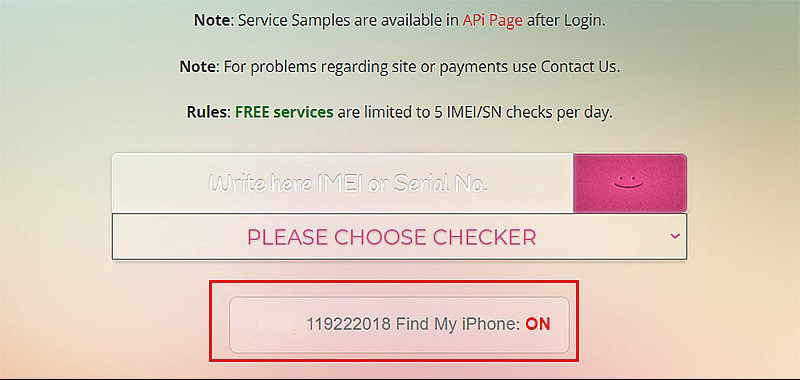
3.3. Kiểm tra iCloud ẩn thông qua iUnlocker
Bước 1: Truy cập website iUnlocker trên trình duyệt bất kỳ > Chọn Check iCloud > Nhập IMEI của iPhone hay iPad của bạn > Chọn Kiểm tra.
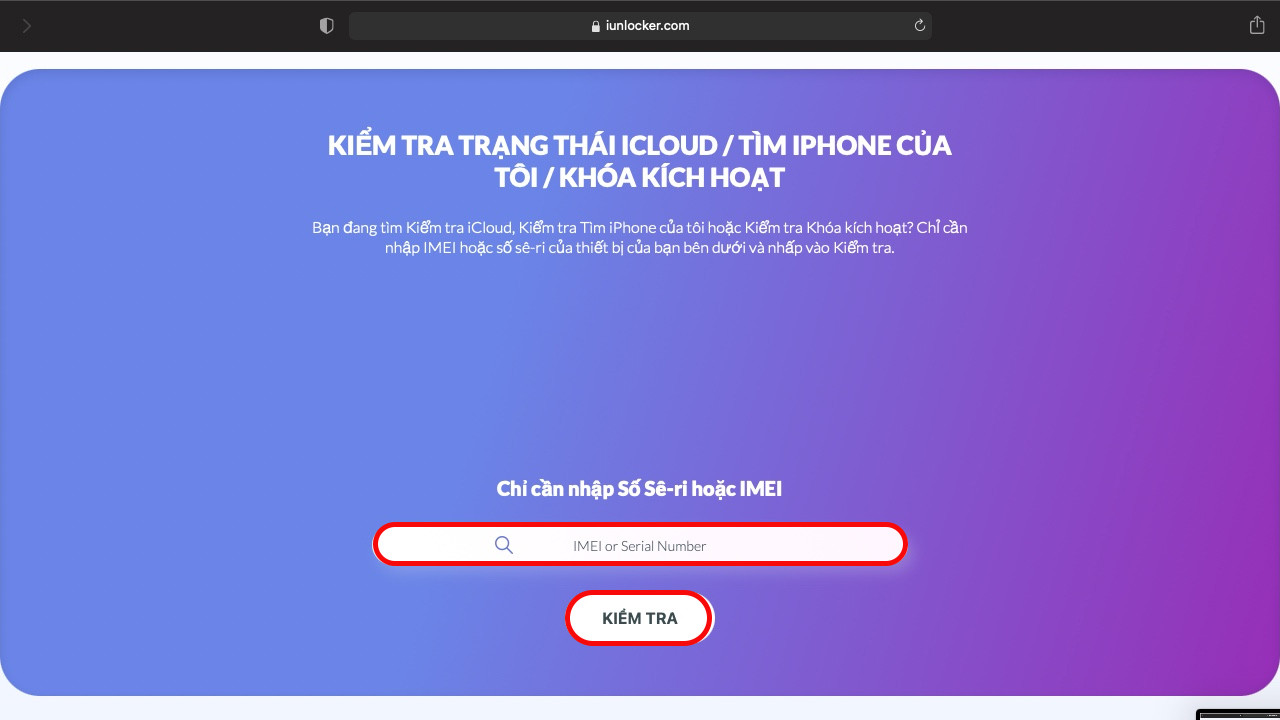
Bước 2: Lúc này kết quả sẽ hiện ra tại dòng Find my phone. Nếu hiện ON thì thiết bị của bạn đã có tài khoản iCloud còn hiện OFF có nghĩa là chưa có tài khoản iCloud.
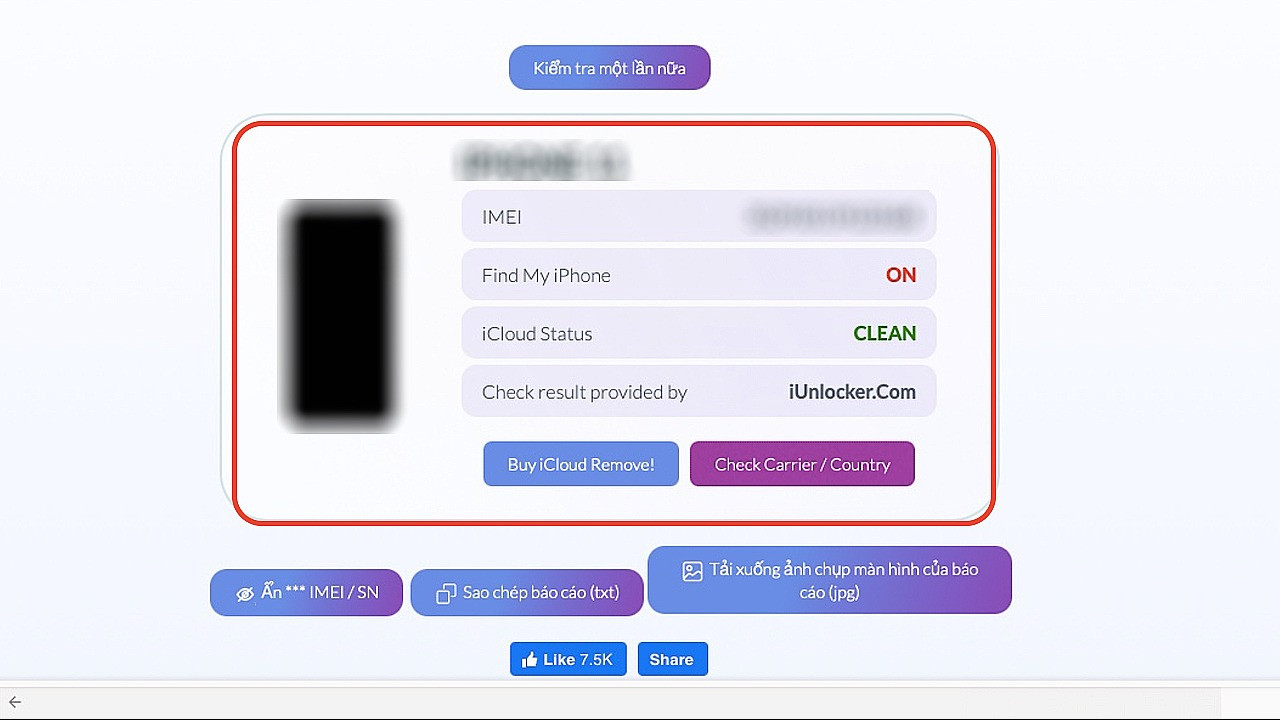
Ngoài ra, bạn còn biết được tình trạng của iCloud ẩn đang có trên máy tại phần iCloud Status. Trong đó, iCloud CLEAN nghĩa là tài khoản iCloud đó người tạo tài khoản chưa báo mất thiết bị. Ngược lại, iCloud LOST là tài khoản đã được người chủ tài khoản báo mất.
3.4. Dùng 3uTools để kiểm tra tài khoản iCloud ẩn
Bước 1: Tải ngay 3uTools về máy tính để có thể kiểm tra tài khoản iCloud ẩn trên iPhone hoặc iPad.
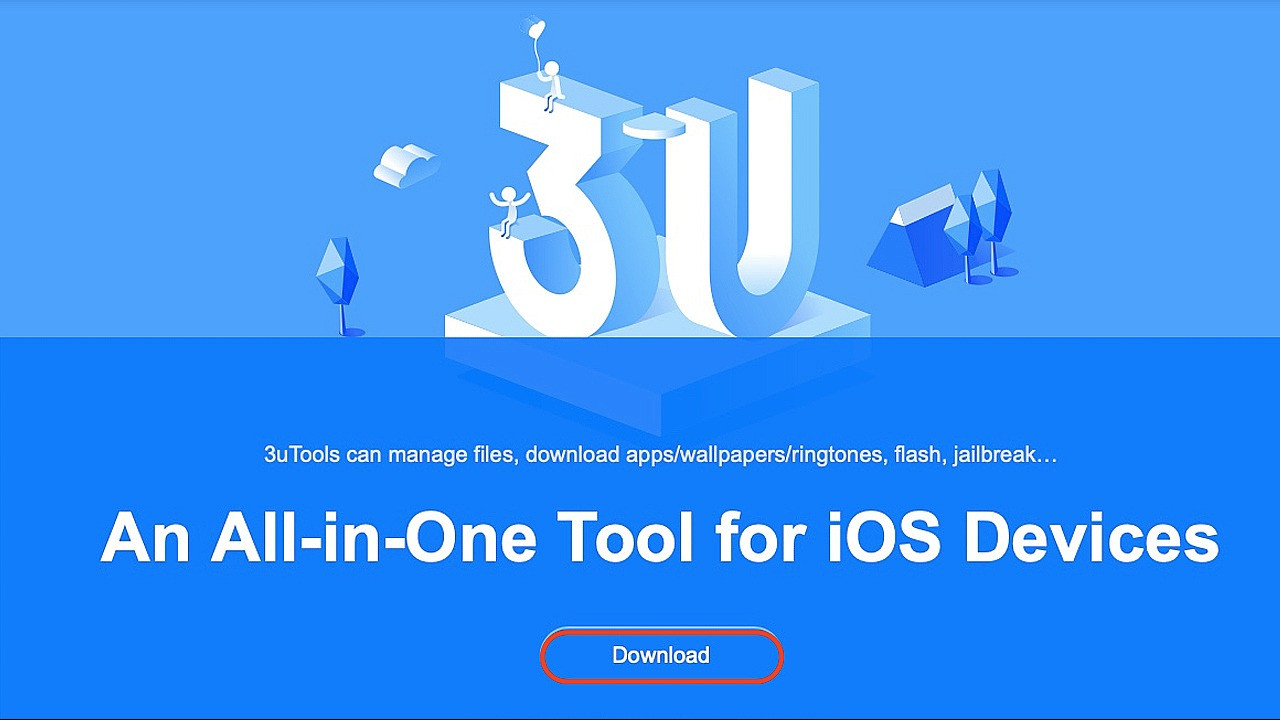
Bước 2: Kết nối thiết bị của bạn với máy tính bằng cáp sạc.
Bước 3: Chọn vào mục INFO > Xem kết quả tại phần iCloud. Nếu hiện ON là đã có tài khoản iCloud trên thiết bị và ngược lại.
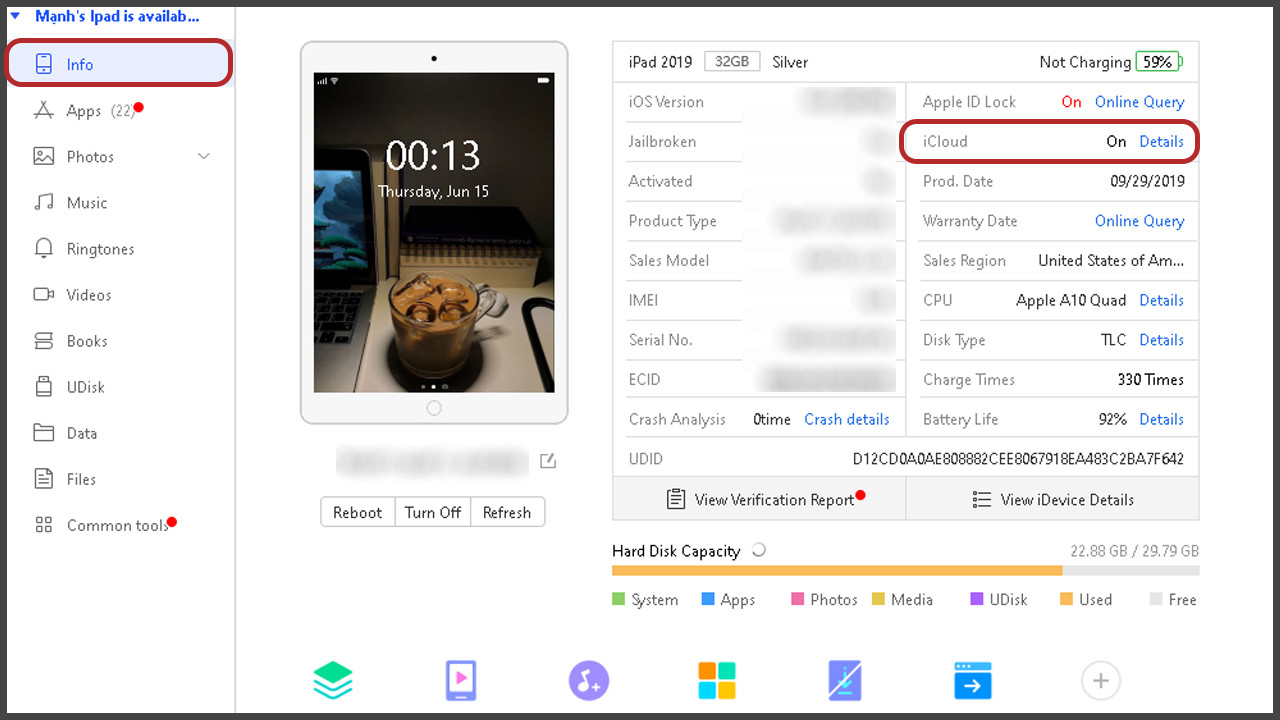
3.5. Kiểm tra iCloud ẩn bằng cách restore
Bước 1: Bạn truy cập vào Cài đặt > Chọn phần Cài đặt chung > Chọn mục Chuyển hoặc đặt lại iPhone hoặc Chuyển hoặc đặt lại iPad nếu dùng iPad.
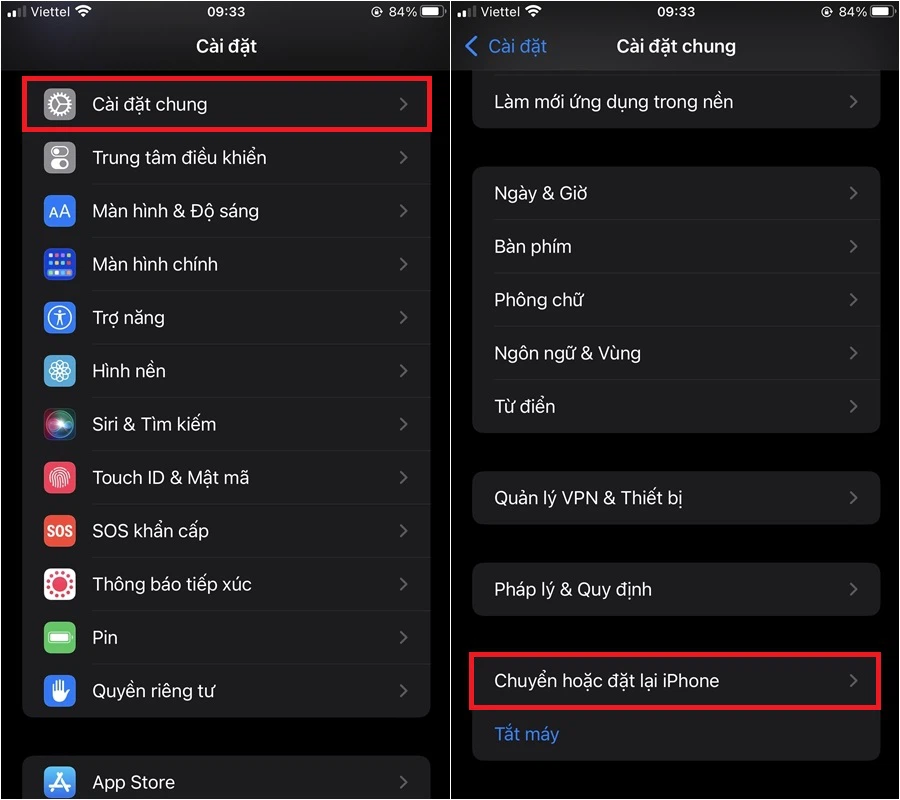
Bước 2: Bạn chọn vào Xóa tất cả nội dung và cài đặt > Chọn Tiếp tục.
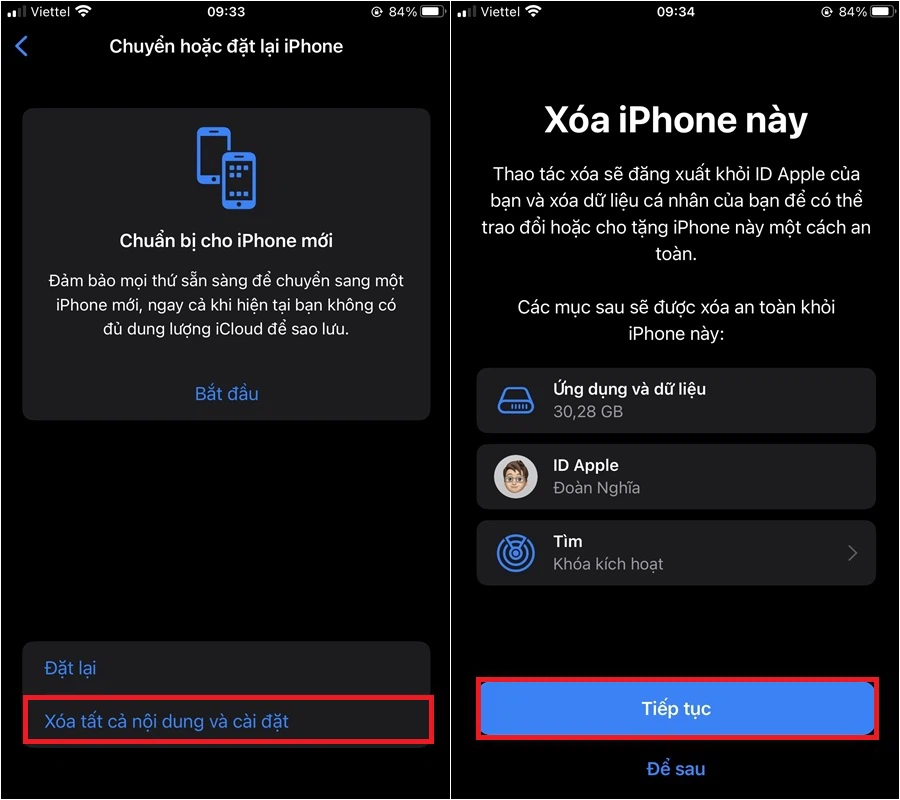
4. Tác hại của việc không kiểm tra tài khoản iCloud ẩn
Điểm nổi bật của các sản phẩm Apple chính là tính đồng bộ và bảo mật cao. Để có trải nghiệm an toàn nhất, người dùng cần chú ý đến iCloud ẩn. Mặc dù nó được thiết kế để bảo vệ thiết bị và dữ liệu cá nhân nhưng nếu bạn không có quyền truy cập vào Apple ID, nó có thể gây ra tác hại không mong muốn như:
- Bạn có thể mất toàn bộ dữ liệu trên thiết bị như tin nhắn, hình ảnh và ứng dụng đã lưu trữ. Ngoài ra, việc thiết bị không kiểm tra được iCloud iPhone cũng ảnh hưởng đáng kể đến các tính năng khác trên iCloud.
- iCloud ẩn ngăn chặn người khác sử dụng thiết bị iPhone mà họ không phải chủ sở hữu thực sự, gây khó khăn trong việc mua bán hoặc sử dụng thiết bị iPhone đã qua sử dụng. Bạn có thể bị mất tiền oan nếu như mua phải máy đã qua sử dụng nhưng tài khoản iCloud ẩn vẫn còn kích hoạt.
- Điện thoại có thể bị khóa bất cứ lúc nào nếu như chủ sở hữu tài khoản iCloud ẩn bật tính năng Find My iPhone.
- Đặc biệt, việc khôi phục cài đặt gốc cũng trở nên khó khăn hơn nhiều cho người dùng. Do đó, hãy thường xuyên kiểm tra iCloud trên iPhone trong quá trình bạn sử dụng.
5. Lưu ý khi bắt gặp iPhone hoặc iPad bị dính iCloud ẩn
Việc gặp phải tình trạng dính iCloud bị ẩn là điều không hiếm gặp khi bạn mua các sản phẩm cũ từ Apple. Vì vậy, khi gặp phải trường hợp này, bạn có thể tham khảo các cách sau để giải quyết:
- Chủ động liên hệ với nơi bạn mua thiết bị cũ hoặc người bán trực tiếp để được hỗ trợ xóa tài khoản iCloud cũ.
- Sử dụng các dịch vụ từ bên ngoài cung cấp để giải quyết vấn đề.
- Nếu không thể áp dụng được hai cách trên, phương án cuối cùng là bạn chỉ có thể đổi sang sử dụng thiết bị mới.
6. Giải đáp thắc mắc liên quan đến tài khoản iCloud ẩn
6.1. Có nên mua iPhone bị dính iCloud ẩn hay không?
Từ những chia sẻ ở trên, chắc hẳn bạn cũng đã có câu trả lời cho riêng mình. Chúng tôi khuyến khích bạn không mua điện thoại đã dính iCloud ẩn. Mặc dù có cách khắc phục tài khoản iCloud ẩn nhưng việc sử dụng điện thoại chứa iCloud ẩn sẽ tiềm ẩn nhiều rủi ro khác nhau.
6.2. iPhone có iCloud ẩn thì có update được không?
Nếu bạn dùng Apple ID để đăng nhập, bạn hoàn toàn có thể cập nhật phiên bản iOS mới. Tuy nhiên lưu ý rằng quá trình cập nhật này không đảm bảo thành công 100%. Trong một số trường hợp, sau khi thực hiện cập nhật, thiết bị có thể yêu cầu đăng nhập vào tài khoản iCloud trước đó, tức là tài khoản iCloud ẩn.
Do đó, nếu thiết bị của bạn đang hoạt động bình thường và không cần thiết phải cập nhật iOS thì tránh thực hiện cập nhật để tránh mọi rủi ro không mong muốn.
6.3. iPhone có iCloud ẩn có thể đăng nhập được tài khoản iCloud khác không?
Thông thường khi một iPhone có tài khoản iCloud ẩn thì bạn sẽ không thể thực hiện đăng nhập vào một tài khoản iCloud khác trên thiết bị đó. Tình trạng iCloud ẩn xuất do tài khoản iCloud trước đó đã được liên kết với thiết bị và không thể bị gỡ bỏ hoặc đăng xuất.
Để đăng nhập vào một tài khoản iCloud mới, bạn phải cung cấp thông tin đăng nhập chính xác và xác minh tài khoản iCloud trước đó. Nếu bạn không có thông tin đăng nhập hoặc không thể xác minh, quá trình đăng nhập vào tài khoản iCloud mới sẽ không thể thành công.
Tóm lại, việc biết cách kiểm tra tài khoản iCloud ẩn sẽ giúp bạn tránh một số rủi ro khi thiết bị của bạn bị khóa, thậm chí là mất tiền “oan” khi mua điện thoại cũ không dùng được. Vì thế, bạn cần cân nhắc thật kỹ lưỡng nếu như muốn mua lại iPhone hoặc iPad đã qua sử dụng nhé.
